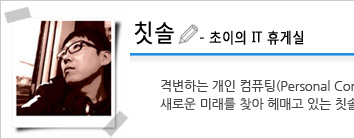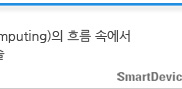티스토리 뷰
갤럭시 노트 시리즈의 특징을 한 가지만 꼽으라면 무엇일까요? 아마 노트 시리즈를 꾸준히 써온 이용자라면 주저 없이 S펜이라고 할 듯합니다. S펜은 손가락 대신 화면을 터치하는 것을 넘어서 볼펜이나 연필로 글을 쓰거나 세밀한 그림을 그릴 수 있도록 지속적으로 다듬어 온 것이 갤럭시 노트의 색깔을 확실하게 굳히는 데 큰 역할을 하고 있는 것이지요.
S펜의 특징을 가장 잘 살린 기본 앱은 뭐니뭐니해도 역시 S노트 일겁니다. 어쨌거나 S노트는 갤럭시 노트의 출발과 함께 지금까지 장수하는 기본 앱 중 하나지만, 네 번의 제품을 거치는 동안 이 앱의 기능성도 많이 달라졌지요. 처음은 단순히 글과 도형을 그리던 것에서 좀더 깔끔한 정렬을 할 수 있도록 다듬었고, 사진을 찍으면 알아서 평평한 사진으로 알아서 조정하고 글자를 추출하는 등 노트 작성의 편의성을 끌어올렸습니다. S노트가 S펜의 장점을 최대한 살릴 수 있는 기본 앱으로 인지하고 더 각별하게 신경 써온 결과지요.

하지만 지금까지 S노트를 써 온 입장에서 약간 애매하게 느낀 점도 없는 것은 아니에요. S노트를 실행하는 과정이 여느 앱을 여는 것과 크게 다르지 않았으니까요. 갤럭시 노트4 이전까지만 해도 앱 아이콘을 누른 뒤 새 노트를 만들 것인지 종전에 작동하고 있는 노트를 편집할 것인지 정해야만 했습니다. 대기모드에서 돌아온 뒤나 앱을 실행 중인 상태에서 메모를 하려면 반드시 S노트를 실행하는 환경으로 돌아가야만 했던 것이죠. S펜을 꺼내 노트에 곧바로 메모를 해야 하는 상황에선 불필요한 과정이 많았습니다. S노트 위젯을 써도 바로 글이나 그림을 그릴 수 있는 상황이 아니었으므로 그 불편이 줄어든 것은 아니거든요.
때문에 S펜으로 글을 쓰기까지의 긴 과정을 생략할 필요성이 컸는데 결국 갤럭시 노트3에 액션 메모라는 또 다른 메모 기능이 등장했습니다. 펜을 꺼내면 곧바로 실행할 수 있는 액션 메모는 지금 실행 중인 화면이 무엇이든 간에 그 위헤 포스트잇 같은 메모장을 열어 글을 쓰거나 그림을 그릴 수 있었지요. 또한 이용자가 쓴 글은 문자 인식을 통해 연락처나 지도 검색어로 입력할 수 있었습니다.
 갤럭시 노트3는 액션 메모를 통해 작성한 메모를 모은 메모 앱이 따로 있었다. 갤럭시 노트3는 액션 메모를 통해 작성한 메모를 모은 메모 앱이 따로 있었다. |
 갤럭시 노트4는 액션 메모를 S노트에 통합하고 편집이 쉬워졌다 갤럭시 노트4는 액션 메모를 S노트에 통합하고 편집이 쉬워졌다 |
그런데 액션 메모는 S노트의 또 다른 기능이 아니라 서로 분리된 다른 기능이었어요. 액션 메모는 아주 가볍게 쓸 수 있는 쉬운 메모장의 개념에서 접근하고 체계적인 작업 관리는 노트에 맡긴 것이지요. 문제는 액션 메모의 편의성을 S노트로 연동할 수 없다는 점이었습니다. 액션 메모는 액션 메모대로, S노트는 S노트대로 따로 관리하다보니 액션 메모로 작성한 많은 메모를 S노트로 불러오는 것이 거의 어려운 데다, 결정적으로 액션 메모는 S노트와 달리 동기화를 할 수 없어 보관이 어려웠어요. 때문에 액션 메모로 작성한 글이나 그림을 백업하기도 어렵고 다른 장치로 불러와 작업하는 일도 불가능했습니다.

갤럭시 노트4는 그렇게 동떨어져 있던 액션 메모와 S노트가 보기 좋은 형태로 합쳤습니다. 액션 메모만 모아 놓았던 전용 앱을 갤럭시 노트4에서 없애는 대신 모든 액션 메모를 S노트에서 관리토록 해둔 것이죠. 메모와 노트를 옮겨다니며 관리하는 불편이 없어진 것인데요. 더불어 액션 노트로 작성한 메모들을 S노트로 불러서 편집하기도 편해져을 뿐만 아니라 이제는 액션 메모도 동기화를 할 수 있어 보관도 편해졌습니다.
무엇보다 가장 반가운 것은 지금 작성하고 있거나 이미 작성을 끝낸 액션 메모를 곧바로 S노트로 보내 새로운 노트로 이어서 작성하는 것이었습니다. 이것은 새 노트 작성에 걸리던 시간을 대폭 줄일 수 있는 결정적인 한 수에요. 갤럭시 노트4에서 실행한 액션 메모의 오른쪽 아래에 S노트 아이콘을 누르면 작성하던 액션 메모를 곧바로 새 S노트에서 열 수 있거든요. 즉, 액션 메모를 연이어서 열지 않고 노트의 페이지만 추가하면서 계속 메모나 그림을 하나의 노트 안에 차곡차곡 정리할 수 있게 된 것입니다.
 액션 메모를 실행했을 때 뜨는 메모장은 종전보다 훨씬 간소해졌다 액션 메모를 실행했을 때 뜨는 메모장은 종전보다 훨씬 간소해졌다 |
 액션 메모에 있는 S노트 버튼을 누르면 편집중인 메모를 S노트로 불러온다. 액션 메모에 있는 S노트 버튼을 누르면 편집중인 메모를 S노트로 불러온다. |
좀더 일찍 이렇게 했다면 더 좋았겠지만 지금이라도 이렇게 구현한 것은 S펜과 S노트, 액션 메모를 골고루 써온 이들에겐 반가운 일일 겁니다. 이 작은 차이가 큰 편안함을 줄 것이라는 것을 알고 있을 테니까요. 저도 갤럭시 노트 시리즈를 주로 써오면서 70개가 넘는 노트를 만들었는데요. 그리 많은 노트는 아닐 수도 있지만, 액션 메모와 연동하지 못해 하나의 노트로 관리하지 못한 것까지 고려하면 왠지 손해본 느낌을 지우기가 어렵더군요. 하지만 이제부터 그런 손해는 더 이상 감수하지 않아도 될 것 같아 다행인 듯합니다.
'노트 > 갤럭시 노트4' 카테고리의 다른 글
| 갤럭시노트 엣지의 엣지 스크린 살펴보기 (1) | 2014.11.03 |
|---|---|
| 갤럭시 노트4 작업 생산성을 향상시키는 주변기기들 (1) | 2014.10.31 |
| 갤럭시 노트4 S펜 설정 내 마음대로 해볼까? (1) | 2014.10.29 |
| 갤럭시 노트4 카메라로 담아본 서울억세축제 (1) | 2014.10.28 |
| 갤럭시 노트 엣지, 직접 만져 본 후기 (0) | 2014.10.28 |
- Total
- Today
- Yesterday